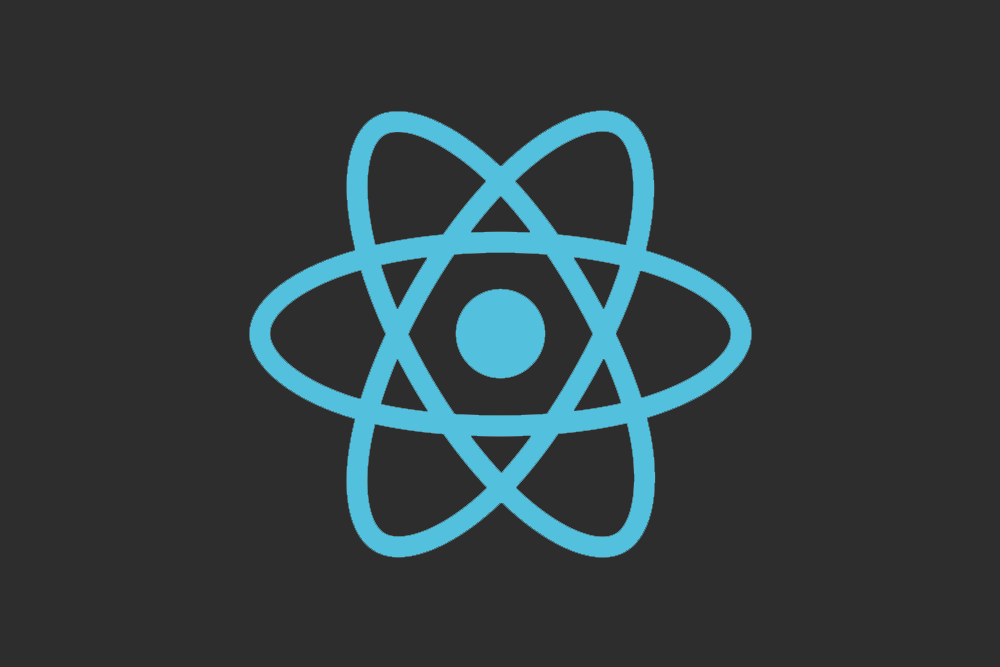
React + WebPack + Babel + HotLoaderでReactの簡単な雛形を作ってみた
Reactを試すときいちいち環境作るの面倒なので、勉強ついでにスターターキット的なのを作ってみました。
中身はこんな感じです。
- React
- Babel
- CSS Loader
- Webpack
- React Hot Loader
Hot Loaderがあれば変更時に自動でリロードしてくれるので楽です。また、Hot Loaderはただ単にブラウザ全リロードではなく、変更箇所のみ更新してくれるので、stateを保持したまま部分更新できます。
基本的に以下を参考にして、CSS Loaderほしいなーと思ったので追加しました。
React + Babel + Webpack + HMR な環境をつくるだけ
参考になりました。ありがとうございます。
作ったものはGitHubで公開してます。
React-starterkit
以下、一から作る場合の手順です。
ライブラリのインストールなどの準備
まずはプロジェクトフォルダでpackege.jsonを作ります。
npm initでエンター連打するぐらいなら、-yか-fをつけましょう。
npm init -y
babelで変換するとき、古いブラウザでもいい感じにしてくれる「babel-polyfill」とReact関連を入れます。
npm install --save babel-polyfill react react-dom
その他使うもの一式インストールします。
npm install --save-dev babel-core babel-loader babel-plugin-add-module-exports babel-preset-es2015 babel-preset-react babel-preset-stage-0 webpack style-loader css-loader react-hot-loader webpack-dev-server
.babelrc
プロジェクトフォルダ直下に「.babelrc」を作って以下を書きます。
{
"presets": [
"es2015",
"stage-0",
"react"
],
"plugins": [
"add-module-exports"
]
}
webpack.config.js
プロジェクトフォルダ直下に「webpack.config.js」を作って以下を書きます。
require('babel-polyfill');
var path = require('path');
var webpack = require('webpack');
var DEBUG = !process.argv.includes('--release');
var plugins = [
new webpack.optimize.OccurenceOrderPlugin(),
new webpack.DefinePlugin({ 'process.env.NODE_ENV': '"' + (process.env.NODE_ENV || (DEBUG ? 'development' : 'production')) + '"' })
];
if(!DEBUG){
plugins.push(
new webpack.optimize.DedupePlugin(),
new webpack.optimize.UglifyJsPlugin({ compress: { screw_ie8: true, warnings: true } }),
new webpack.optimize.AggressiveMergingPlugin()
);
}
module.exports = {
cache: DEBUG,
debug: DEBUG,
stats: {
colors: true,
timings: true,
hash: true,
version: true,
chunks: true,
chunkModules: true,
cached: true,
cachedAssets: true,
reasons: DEBUG
},
entry: [
'./src/js/app.js'
],
output: {
path: path.join(__dirname, 'public', 'assets'),
filename: 'app.js',
publicPath: '/assets/'
},
target: 'web',
devtool: DEBUG ? 'cheap-module-eval-source-map' : false,
plugins: plugins,
module: {
loaders: [
{
test: /\.js?$/,
include: [path.resolve(__dirname, 'src/js')],
loaders: ['react-hot', 'babel']
},
{
test: /\.css$/,
include: [path.resolve(__dirname, 'src/js')],
loaders: ['style', 'css?modules'],
},
]
}
};
はっきり言ってまだwebpackの書き方理解していません(笑)
server.js
React Hot Loaderを使うためserver.jsを作り以下を記述します。
var webpack = require('webpack');
var WebpackDevServer = require('webpack-dev-server');
var config = require('./webpack.config.js');
config.entry.push(
'webpack-dev-server/client?http://localhost:3000',
'webpack/hot/only-dev-server'
);
config.plugins.push(new webpack.HotModuleReplacementPlugin());
console.log(config);
new WebpackDevServer(webpack(config), {
publicPath: config.output.publicPath,
hot: true,
contentBase: 'public/',
historyApiFallback: true
}).listen(3000, 'localhost', function (err, result) {
if (err) {
return console.log(err);
}
console.log('Listening at http://localhost:3000/');
});
これも書き方よく理解してないので、勉強します(笑)
package.jsonの修正
package.jsonの「script」のところに追記します。
// 省略
"scripts": {
"start": "node server.js",
"release": "webpack --release",
"debug": "webpack",
"test": "echo \"Error: no test specified\" && exit 1"
},
// 省略
動かしてみる
大した例ではないですが、Reactで文字を表示させるまでやってみます。
まずは、「public」ディレクトリを作って、その中にindex.htmlを作り以下を記述します。
public/index.html
<!DOCTYPE html> <html lang="ja"> <head> <meta charset="UTF-8"> <title>Document</title> </head> <body> <div id="root"></div> <script type="text/javascript" src="assets/app.js"></script> </body> </html>
次に、「src」ディレクトリを作って、jsディレクトリを作ります。
その中にapp.jsを作ります。
src/js/app.js
import React from 'react';
import ReactDOM from 'react-dom';
import { Main } from './components/main.js';
ReactDOM.render(
<Main/>,
document.getElementById('root')
);
そして、コンポーネント単位でディレクトリを切って、その中にjsファイルとそのコンポーネント専用のcssファイルを作っていきます。
src/js/components/main.js
import React from 'react';
import { Sub } from '../subcomponents/sub.js';
import style from './style.css';
export class Main extends React.Component{
render(){
return(
<span>
<h1 className={style.normal_ttl}>Title</h1>
<Sub />
</span>
);
}
}
src/js/components/style.js
.normal_ttl {
border-bottom: 1px solid #ddd;
color: #666;
}
src/js/subcomponents/sub.js
import React from 'react';
import style from './style.css';
export class Sub extends React.Component{
render(){
return(
<h1 className={style.subtitle}>Sub title</h1>
);
}
}
src/js/subcomponents/style.js
.subtitle {
color: #666;
}
以上が完了したら、コマンドで以下を打ちます。
npm start
そして以下にアクセスすると表示されます。
http://localhost:3000
jsやcssを修正して、保存すると自動でブラウザが更新されます。
快適ですねー。
また、以下コマンドでpublic/assets以下にデバッグ用ファイルが作られます。
npm run debug
このコマンドで作られたapp.jsはAtomで開くとほぼ確実にクラッシュします。
そして、以下コマンドで圧縮されたapp.jsが作られます。
npm run release
まだこの構成でいいのかも分からないですし、理解できてないとこもあるので、まだまだ変更していくかもしれませんが、今のところこんな感じで。
ここが変だよっていうのがあれば、プルリクくれるとありがたいです。
React-starterkit
